Como bloquear dispositivos em sua rede WiFi
Miscelânea / / February 12, 2022
É 2017 e mais de metade da população mundial são a internet agora. Além de estar conectado a redes móveis ou pontos de acesso Wi-Fi públicos, a próxima fonte de internet disponível (na maioria dos casos) é a rede WiFi doméstica. Mas simplesmente não termina aí.

Você tem vizinhos sugadores e colegas de quarto viciados no YouTube para lidar também. Imagine, você acorda um dia e descobre que o pacote de internet foi drenado. Cara, isso seria um pesadelo.
Não se preocupe, nós da Guiding Tech, temos uma solução simples e fácil de como bloquear dispositivos da sua rede WiFi doméstica.
Exploraremos dois métodos para controlar o sistema WiFi doméstico. A primeira é através da filtragem de endereços MAC e a segunda é através de um aplicativo de terceiros no seu telefone Android. Então, vamos começar.
Veja também:Problemas e soluções comuns de WiFi1. Filtragem de endereços MAC no PC
Media Access Control ou, em termos simples, MAC Address são endereços exclusivos atribuídos a um sistema por seu fabricante. Ao contrário do endereço IP, o endereço MAC de um sistema permanece o mesmo e não muda. Primeiro, você precisa obter os endereços MAC de todos os dispositivos conectados.
1. Rede de digitalização
Observador de rede sem fio é um aplicativo bacana que pode ajudá-lo a digitalizar os dispositivos conectados ao seu WiFi. Tudo o que você precisa fazer é baixar o aplicativo e executar a verificação.
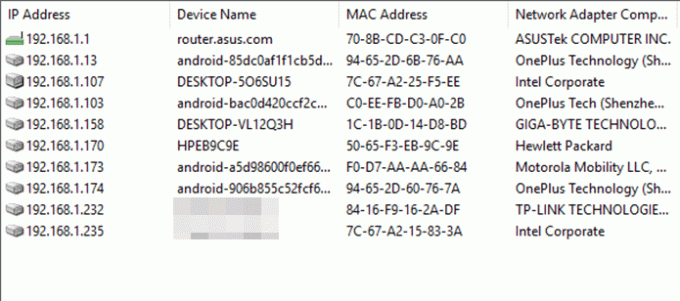
A verificação que leva apenas alguns segundos para ser concluída lista todos os dispositivos conectados. Uma vez feito, clique duas vezes no endereço MAC invasor e copie-o para uma área de transferência.
2. Bloquear MAC
Agora que os endereços MAC foram anotados, faça login na página de administração do roteador, vá para a seção Wireless. e selecione Filtro MAC sem fio.

Uma vez dentro da página, escolha Rejeitar e combine o endereço MAC com o que você anotou. Clique em Aplicar e está tudo pronto para desfrutar de uma rede Wi-Fi sem distrações.

Outra alternativa é colocar na lista de permissões apenas os dispositivos reconhecidos. Selecionar Aceitar e inclua apenas os endereços MAC familiares. Uma vez salvo, embora a rede WiFi continue sendo exibida, nenhum novo dispositivo poderá se conectar à sua rede.
Portanto, da próxima vez, mesmo que seu vizinho consiga decifrar sua senha WiFi, o recurso de lista de permissões o manterá seguro.
Se a página inicial do seu roteador não contiver um link para o filtro MAC, você poderá encontrá-lo na configuração avançada.
2. Bloquear pelo Android
O segundo método faz uso de um aplicativo popular chamado NetCut. Um aplicativo muito popular para analisando conexões WiFi, o problema é que ele funciona apenas em telefones Android com root.
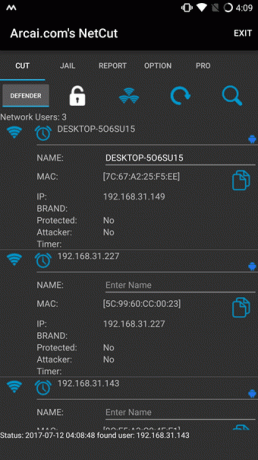
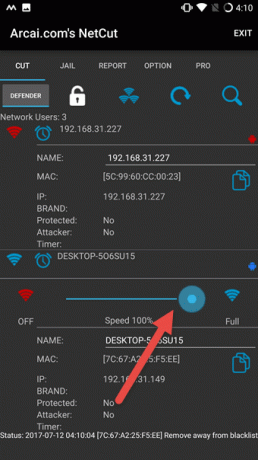
Uma vez concedida a permissão de superusuário, o NetCut mostrará todos os dispositivos disponíveis. Semelhante ao primeiro método, você precisará obter os endereços MAC primeiro.
Agora tudo o que você precisa fazer é tocar no endereço escolhido e deslizar a barra WiFi para zero. A melhor coisa sobre este aplicativo é que as mudanças ocorrem em tempo real, o que significa que assim que você deslizar o controle deslizante para baixo, a conexão com o usuário será interrompida.
Falando em fazer root em dispositivos Android, confira o vantagens e desvantagens do mesmo.Chamando-lhe um envoltório!
Então, esses foram alguns dos métodos pelos quais você pode descarregar freeloaders de dreno em sua rede WiFi doméstica. Dado o estado de privacidade e segurança nos dias de hoje, é imperativo que tenhamos um controle mais preciso sobre o uso do Wi-Fi. E aí, qual é o seu método favorito?
Ver Avançar: 3 etapas simples para desativar as notificações públicas de WiFi
Última atualização em 03 de fevereiro de 2022
O artigo acima pode conter links de afiliados que ajudam a dar suporte ao Guiding Tech. No entanto, isso não afeta nossa integridade editorial. O conteúdo permanece imparcial e autêntico.
VOCÊ SABIA
Seu navegador mantém um controle do sistema operacional, endereço IP, navegador e também dos plug-ins e complementos do navegador.

Escrito por
Namrata adora escrever sobre produtos e gadgets. Ela trabalha para a Guiding Tech desde 2017 e tem cerca de três anos de experiência escrevendo recursos, instruções, guias de compra e explicadores. Anteriormente, ela trabalhou como analista de TI na TCS, mas encontrou seu chamado em outro lugar.



